Search the Community
Showing results for tags 'dropfps'.
-
Hello everyone! Today, I will show you how to capture clips on AMD graphics cards using Radeon Software. I don’t use Medal or other programs because some of them can increase my internet latency or cause FPS drops. For my own system, I can say that I don’t experience any FPS drops, and in terms of usability, it’s quite easy. Before we begin, let me share my system components with you: Graphics Card : ROG STRİX RX6750 XT 12GB Processor : i5 11600k Power Supply : Corsair CX650F 650watt 16Gb memory , 3600mhz and 1 tb ssd - First, let's open Radeon Software. On the screen that appears, go to the Recording & Streaming section at the top. Then, select the Settings tab from the top left. - Scroll down, and you will see the Media section in the bottom right. Here, you can customize the settings according to your preferences. Keep in mind that the file size of your recordings will change based on your settings, which is important because we will be uploading this to YouTube later. - After adjusting these settings, go to the settings menu located at the top right. Then, scroll down and set your recording hotkey in the section shown in the attachment. And that’s it !! everything is ready! Then open the TruckersMP , drive a bit and click the button you choosed , it will save clip to the file in videos "Radeon Relive".. King Regards , Diesell77 | Professional Scout Driver
-
Merhaba dostlar bu konuda size Euro Truck Simulator'da bilgisayarınızdan dolayı veya dahili nedenlerden dolayı yaşadığınız düşük performans yani fps için çok detaylı ve güzel bir rehber hazırlamak istedim. (Not olarak şunuda eklemek isterimki bu ayarlar yalnızca ets2 için değil diğer oyunlardada performans artışı sağlayacaktır) 1. Oyun İçi Ayarlarımız Nasıl Olmalı ? (Oyununuz Kötü grafiklere sahip olucaktır fakat gerçekten oynamak isterseniz bunları yapabilirsiniz) Ben Full grafiklerde oynuyorum fakat çok fazla insanın gelen 1.37 sürümünden sonra fazla fps kaybı yaşadığını fark ettim ve bu rehberi hazırladım. 2. Bilgisayarımızın Başlangıç Ayarları Nasıl Açılır ? • Görev Yöneticisi>Başlatma sekmesi • Windows +R msconfig Dilerseniz buradan ayarlayabilirsiniz Yada buradan Ne işe yarar ? Kullanmadığınız programları devre dışı bırakarak açılış sırasında bilgisayarınızın daha hızlı açılmasını ve bilgisayarınızın performansını arttırır. 3. Bilgisayarımızı En İyi Performans için ayarlamak Bilgisayarımıza sağ tıklayıp Özellikler>Gelişmiş Sistem Ayarları>Performans En İyi Performans Seçenekleri 4. Silecegimiz Klasörleri Tanıyalım • Temp : İşletim sisteminin, yani Windows 7,8,10 gibi, geçici dosyaları depoladığı bir klasördür. • Recent : Sildiğimiz her dosya formatla tazelenmek şartıyla burada kayıt altında tutulur. • Prefetch : Bilgisayarı her açtığınızda bilgisayarınızı izler. Hangi programları sık sık kullanıyorsunuz bunları tespit eder ve bunlar ile ilgili bilgileri kaydeder. 5. Bu klasörleri Nasıl Temizleyebilirim ? • Windows + R Çalıştır • Başlat gelip arama çubuguna çalıştır yazmanız yeterlidir • Buradan Ctrl + A tuşuna basarak hepsini seçiyoruz ve siliyoruz Not : Sabit diskinizdeki gereksiz, fazlalık çöp artıkları temizler. 6. CCleaner • Buraya tıklayarak CCleaner indirebilirsiniz • CCleaner nedir ne işe yarar : CCleaner çöp dosyaları temizlemek için tasarlanmıştır. • Bu temizleme işlemlerimi sık sık yapmayı unutmayınız .. ! 7. Diski Temizleme ve Birleştirme Diski Temizleme • Sabit diskinizdeki gereksiz, fazlalık çöp artıkları temizler Nasıl Temizleyebilirim ? • Yerel Disk (C:) Sağ tıklanır Özellikler seçiniz. • Yerel Disk (C:) Özellikleri - Genel kısmından • Diski Temizle Seçiniz. • Disk temizleme 'de bütün kutucuklara Tik atınız ve tamam'a basınız. Diski Birleştirme Nedir ? : Disk birleştirme sabit diskteki dağınık ve bozuk dosyaları birleştirir diskte yer açar ve hataları giderir. Nasıl Temizleyebilirim ? • Yerel Disk (C:) Sağ tıklanır Özellikler seçilir • Yerel Disk (C:) Özellikleri - Araçlar kısmından • En İyi Duruma Getir • Birleştirmek istediğimiz Diskiminiz seçilir (C: , D ) •En iyi Duruma Getir 8. Override Yüksek DPI Scalıng Davranışı • oyununuz 64 bit ise x64, 32 bit ise x86'yı seçiniz • C :Yada D : \ Program Dosyalarına git (x64 yada x86) \ Steam \ steamapps \ common \ Ets2 \ bin \ x64 yada x86 • “Eurotrucks2” üzerine sağ tıklayın ve Özellikler’i seçin • “Uyumluluk” a gidin • “Ayarlar” bölümünde, “Yüksek DPI ölçekleme davranışını geçersiz kıl” ve "Tam Ekran İyileştirmelerini Devre Dışı Bırak " kutusunu işaretleyin • “Tamam” a basın • Sonrasında burayı takip ediniz 9. Ekran Kartı Driver ve Bilgisayarımızın Driver Güncelleme • AMD Driver : https://support.amd.com/en-us/download/auto-detect-tool • NVİDİA Driver : https://www.geforce.com/geforce-experience/download • İNTEL Driver : https://downloadcenter.intel.com/ 10. Driver Booster Drive Booster nedir ? : Drive Booster bilgisayarınıza genel temizlik performans arttırma konusunda çok yardımcı olan bir programdır kesinlikle önerimdir. 11. Nvidia Ekran Kartı Performans Arttırma • Masaüstüne sağ tıkla> Nvidia Denetim Masası> Görüntü Ayarlarını Önayarla yap 12. İntel HD Graphics için Fps Arttırma • Buradaki işlemimiz bu kadar 13. Ram üzerinden alan kazanma MemReduct nedir ne işe yarar ? : MemReduct kullandığınız ram miktarını tek tuş ile optimize eder kendimde kullanıyorum öneririm İndirme Linki : https://www.henrypp.org/product/memreduct Rehberimi beğendiyseniz ve önerileriniz var ise beğeni veya yorum yapmaktan çekinmeyiniz. İyi ve huzurlu günler dilerim
- 12 replies
-
- 10
-

-

-

-

-

-




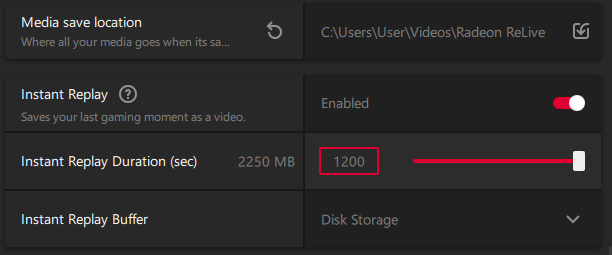
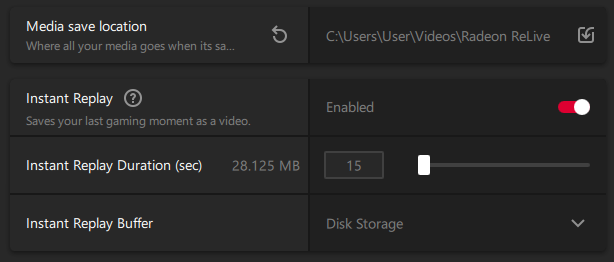

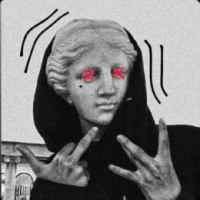
![[ CST ] nokyja SVK](https://forum.truckersmp.com/uploads/monthly_2019_09/imported-photo-128251.thumb.jpeg.fb760d4071849f2e4ebf28b94c05c19a.jpeg)